
Microsoft Edgeブラウザ。
Windows に標準で搭載されているブラウザです。
Edgeで外国語のページを表示すると、こんなウインドウが出たりします。
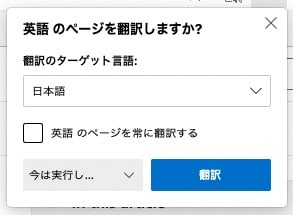
「 〜を翻訳しますか?」と確認してくる。
表示したくない!
今回は、このウインドウを表示させない方法を紹介します。
翻訳の確認のウインドウを非表示にする
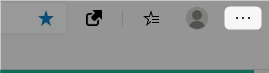
右上の「・3つ」をクリック。
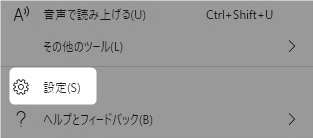
メニューの下の方にある、
「 設定 」をクリック。
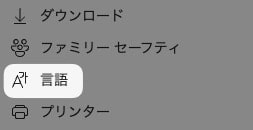
左側のメニューにある、
「 言語 」をクリック。
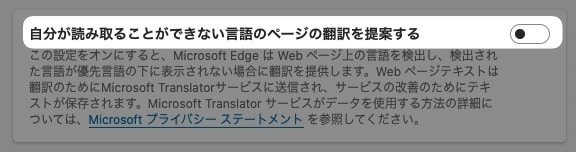
「 自分が読み取ることができない言語のページの翻訳を提案する 」のボタンをオフにします。
(👆の画像はオフの状態)
これで今後ウインドウが表示されなくなります。
他の翻訳に関する記事
・ 「翻訳しますか?」を出さない
・ 翻訳を解除する
Edgeの他の記事
お気に入り(ブックマーク)に関する記事
個人情報の管理に関する記事
履歴に関する記事
以上です!
この情報は役に立ちましたか?
ご回答いただき、ありがとうございます!



